iphone资料转移到电脑上,在如今的数字化时代,iPhone已经成为我们生活中不可或缺的一部分,由于各种原因,我们常常需要将iPhone上的重要数据备份到电脑上,以防止数据丢失或意外情况发生。幸运的是苹果为我们提供了一个方便而高效的解决方案,即使用iCloud将iPhone上的数据备份到电脑。通过这种方式,我们可以轻松地将照片、联系人、短信等重要信息转移到电脑上,确保数据的安全和可靠性。接下来我们将探讨如何使用iCloud进行iPhone数据备份的详细步骤和注意事项。
如何使用iCloud将iPhone上的数据备份到电脑
方法如下:
1.打开itunes软件,并使用数据线把手机与电脑连接。
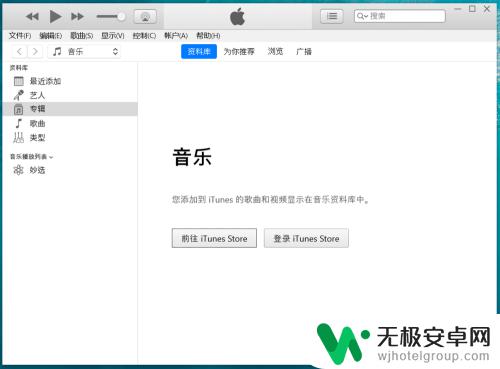
2.完成第一步操作后,等待图片中标记的位置出现手机的图标。然后点击手机图标。
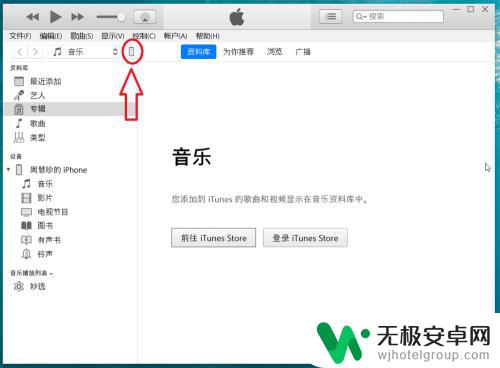
3.完成第二步操作后,点击”立即备份“。
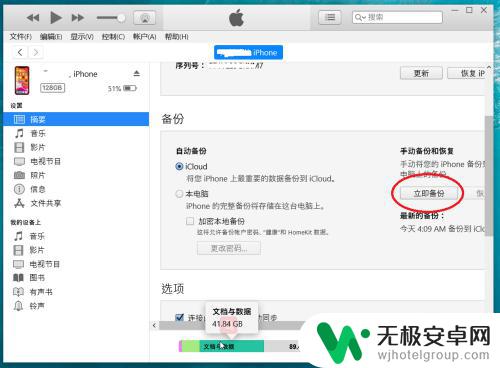
4.完成第三步操作后,会在itunes软件上部看到”正在备份提示“。
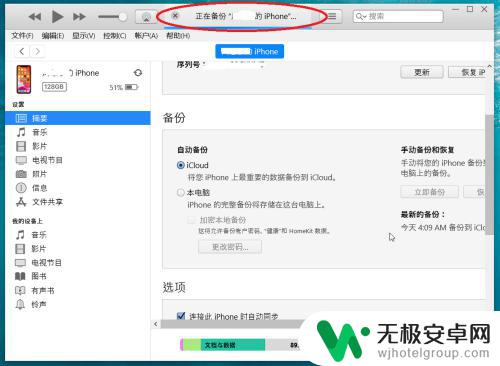
5.当正在备份提示下面的备份进度条满了后,图片红色圈标记的位置会显示这次备份的时间。这表示iphone手机上的数据已经备份到电脑上。
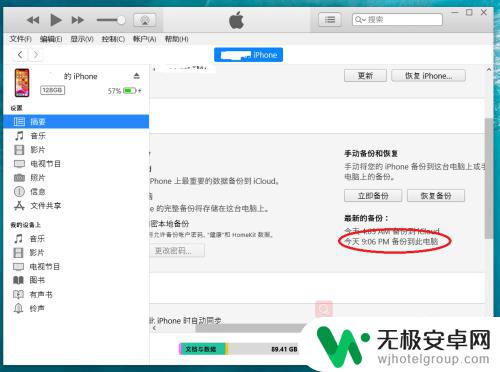
以上为将iPhone资料转移到电脑上的全部内容,如果您遇到相同的问题,请参考本文中介绍的步骤进行修复,希望这些内容对您有所帮助。










